Очищення кешу в програмах — одна з важливих процедур, яка допомагає звільнити місце на пристрої та покращити його роботу. Telegram — популярний месенджер з широким спектром функцій. Однак він накопичує кеш, що зменшує його швидкодію та скорочує обсяг пам'яті на пристрої.
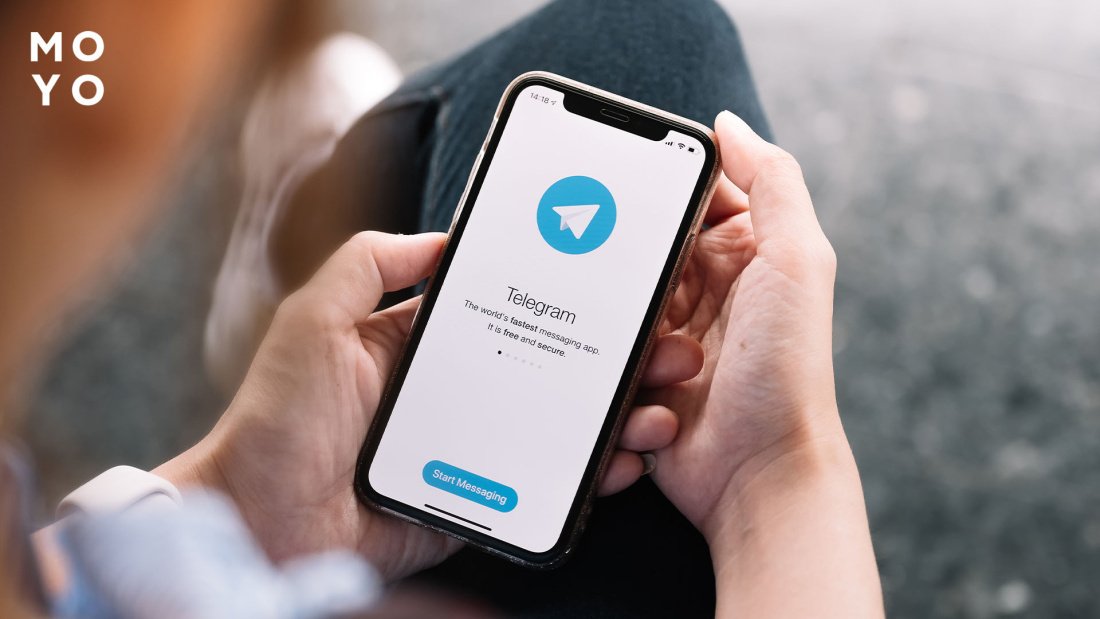
У цій статті розглянемо, навіщо потрібно очищати кеш в Telegram, а також як це зробити на різних пристроях. Налаштуємо автоочищення.
Читайте: Як знайти Телеграм канали: 3 способи для 2-х пристроїв
Навіщо потрібне очищення кешу
Що буде, якщо очистити кеш у Telegram? — це питання, яке багато користувачів задають собі, коли їх пристрої починають сповільнюватись або закінчується вільне місце. Після очищення звільниться місце на телефоні або ПК, та покращиться продуктивність програми. Кеш є тимчасовими даними, які програма зберігає для прискореного доступу до інформації.
Якщо очистити кеш в Telegram, фото не видаляються. Вилучаються лише тимчасові файли, такі як мініатюри зображень, аватарки співрозмовників, образи наліпок та гіфок. Після очищення кешу збережені фотографії залишаться на пристрої.
За наявності груп і телеграм-каналів відбувається обмін фото та відео, після чого вони зберігаються в пам'яті програми. З часом файли накопичуються та займають значне місце на пристрої, що може призвести до уповільнення роботи програми та смартфона загалом. Очищення кешу допомагає розв'язати ці проблеми, видаляючи непотрібні файли та звільняючи місце для більш важливих даних.
Очищення виконується зсередини програми Telegram. Однак деякі медіафайли можуть залишитися на пристрої, тому доведеться звільняти місце вручну в бібліотеці користувача.

Якщо видалити повідомлення з чату, це не призведе до очищення непотрібних файлів. Фото або відео зберігаються у пам'яті телефону.
Видалення кешу збереже доступ до всіх каналів, чатів та збережених повідомлень. Якщо потрібно, стерті файли можна повторно завантажити. Для цього необхідно відкрити потрібний чат та переглянути вміст. Файли будуть завантажені автоматично.
Як очистити кеш Телеграм на Айфоні
Алгоритм дій очищення сховища Telegram у налаштуваннях Айфона:
- Відкрити розділ «Налаштування» на iPhone.
- Перейти вниз, знайти розділ «Загальні» та натиснути на нього.
- У розділі «Загальні» знайти та вибрати опцію «Сховище iPhone».
- Перейти до списку встановлених програм та знайти Telegram.
- Натиснути на Telegram, потім вибрати «Очистити кеш».
- Підтвердити дію, та кеш буде видалено.
Як очистити сховище всередині програми Telegram на iPhone.
- Зайти до програми Telegram.
- Натиснути на панель налаштувань у нижньому правому кутку.
- Вибрати розділ «Дані та пам'ять».
- Потім натиснути на функцію «Використання пам'яті».
- У пункті «Сховище iPhone» вказано, скільки місця займають дані з Телеграм.
- Клацнути на кнопку «Очистити кеш Telegram».
- Відкриється меню з групами файлів, які можна очистити.
- Натиснути кнопку «Очистити».
Пізнавальна стаття: Як зробити голосування в Телеграм — 2 різні способи
Як очистити кеш Телеграм на Андроїді
Щоб очистити кеш Telegram у налаштуваннях Android:
- Потрібно зайти в «Налаштування» пристрою.
- Знайти розділ, який відповідає за програми — «Програми та сповіщення» або просто «Програми».
- У списку програм вибрати Telegram.
- Відкрити розділ «Сховище» або «Кеш та дані».
- Знайти опцію «Очистити кеш».
- Підтвердити дію, натиснувши кнопку.
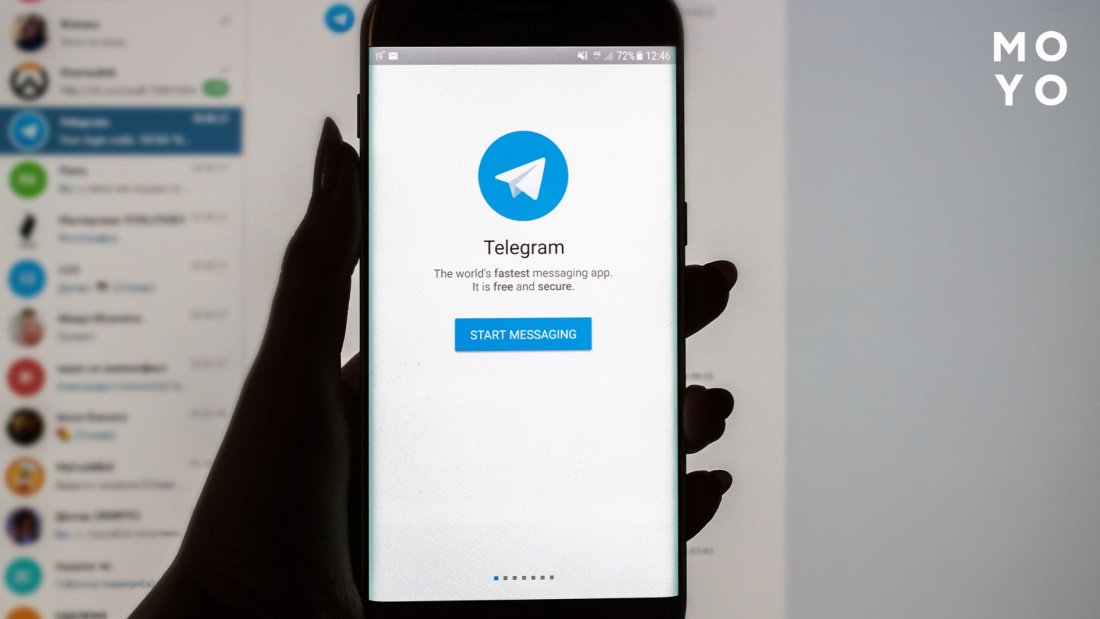
Як очистити сховище всередині програми Telegram на Андроїді:
- Запустити програму Telegram.
- Натиснути на значок бокового меню у вигляді трьох горизонтальних ліній або точок, які розташовані у верхньому лівому кутку екрана.
- Прокрутити бічне меню вниз та знайти пункт «Налаштування».
- Перейти до розділу «Зберігання даних», «Сховище» або «Кеш і дані».
- Знайти опцію «Очистити кеш» та натиснути на неї.
- Підтвердити дію кнопкою.
Як видалити кеш Telegram з комп'ютера
Скидання кешу для Windows:
- Відкрити програму Telegram.
- Натиснути у лівому верхньому кутку на три лінії чи крапки.
- Зайти в «Налаштування».
- Знайти розділ «Просунуті налаштування».
- Вибрати пункт «Керування пам'яттю пристрою».
- Можна видалити групи файлів окремо або видалити все одразу, клацнувши на функцію «Очистити все».
Як видалити кеш Telegram через Finder на Mac:
- Закрити програму Telegram.
- Відкрити Finder та натиснути «Перейти» у рядку меню.
- Утримуючи клавішу Option, натиснути «Бібліотека».
- У теці «Бібліотека» знайти та видалити підпапку «Telegram Desktop».
- Очистити кошик пристрою, щоб видалити файли назавжди та звільнити місце на диску.
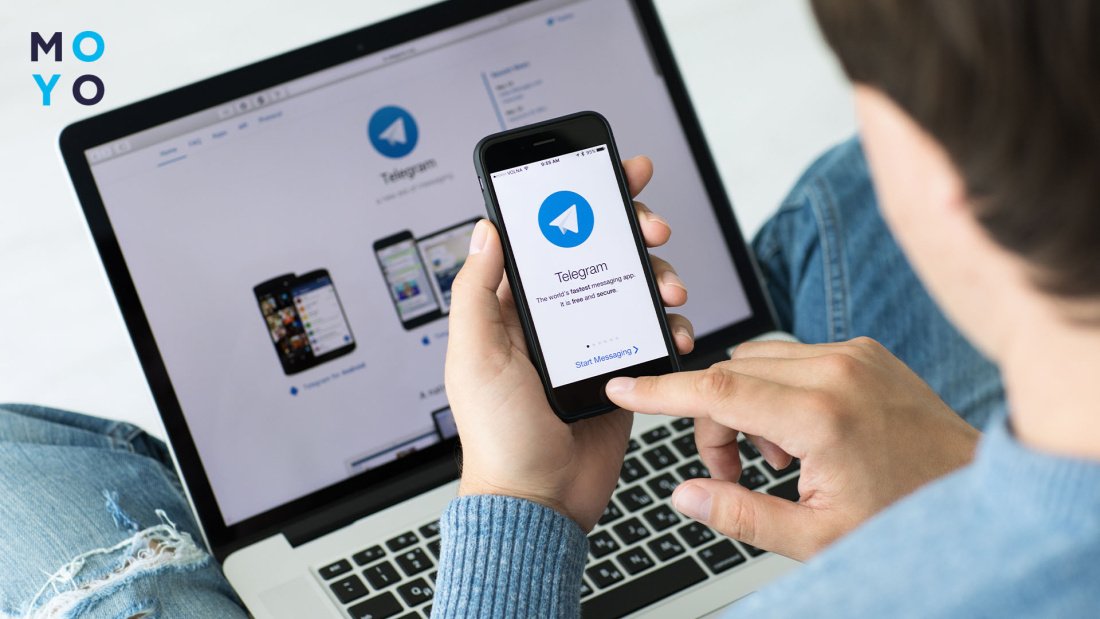
Як видалити кеш Telegram через налаштування програми на Mac:
- Запустити програму Telegram.
- Перейти до «Налаштування» за допомогою трьох точок у верхньому лівому кутку.
- Натиснути на розділ «Додатково» та вибрати «Керування локальним сховищем»
- Вибрати кнопку «Очистити все».
Стане в пригоді: Як відновити листування в Телеграм: 3 дієві способи зберегти важливі файли
Очищення сміття Telegram у програмі App Cleaner & Uninstaller на Mac:
- Відкрити програму очищення та видалення утиліт.
- Знайти програму Telegram на лівій панелі.
- Увімкнути експертний режим.
- Вибрати «Кеш» на правому екрані.
- Натиснути «Переглянути для видалення» та підтвердити дію.
Також очистити сховище Telegram можна через перевстановлення програми:
- Видалити месенджер з пристрою.
- Перезавантажити телефон або комп'ютер, щоб очистити тимчасові файли.
- Відкрити Google Play або App Store та знайти програму Telegram.
- Встановити утиліту.
- Увійти заново в особистий обліковий запис.
- Після встановлення програми на пристрої кеш буде повністю очищений.
В тему: Як створити групу в Телеграмі та 6 можливостей нею керувати
Налаштування автоочищення кешу
Автоматичне чищення кешу корисне для підтримки оптимальної продуктивності програми та пристрою. Вона регулярно видаляє непотрібні файли, автоматично звільняючи місце на пристрої.
Як увімкнути автоматичне очищення кешу:
- Зайти до програми Telegram.
- Перейти до «Налаштування» у верхньому лівому куті або в правому нижньому.
- Знайти розділ «Зберігання даних» або «Параметри зберігання».
- Знайти опцію «Автоочищення кешу» та налаштувати періодичність автоматичного очищення. Вибравши щотижневу, щомісячну або іншу відповідну періодичність.
- Зберегти зміни, натиснувши відповідну кнопку або значок.

Важливо пам'ятати:
- Періодичність автоочищення залежить від особистої переваги та від того, як часто користуються додатком.
- Автоочищення кешу може призвести до невеликого тимчасового уповільнення програми під час очищення.
- Після налаштування автоочищення кешу, потрібно регулярно перевіряти, щоб програма працювала коректно, та при необхідності коригувати налаштування.
- Щоб переконатися, що кеш Telegram повністю очищений, рекомендується зробити скриншот сторінки використання пам'яті до та після очищення.
Основні кроки щодо очищення непотрібних файлів у Telegram — у таблиці:
|
Пункт
|
Опис |
| Для чого потрібне очищення кешу |
|
| Як очистити сховище Telegram на iPhone та Android |
|
| Як видалити кеш Telegram з комп'ютера |
|
| Налаштування автоочищення кешу |
|
Очищення кешу в мобільному Telegram допомагає зберегти продуктивність пристрою, звільнити місце на диску та оптимізувати роботу. Користуйтеся цим посібником, щоб регулярно підтримувати програму в оптимальному стані.
Корисний огляд: Детальний огляд Samsung Galaxy A24: від камери на 50 МП до місткого акумулятора



























